Замовлення від покупців
Розділ Замовлення від покупців використовується для керування замовленнями, що надходять з торгових майданчиків ( Tabletki.ua та інші). В розділі можна переглядати список усіх замовлень, бачити детальні позиції в кожному замовленні, проводити чеки, відстежувати історію зміни статусів та з'ясувати причини скасування замовлень.
Детальну інструкцію про роботу з замовленнями від покупців викладено у розділі Інструкції → Замовлення → Замовлення від покупців.
На сторінці Замовлення від покупців користувач може виконати такі дії:
Для переходу в розділ виберіть рядок меню Замовлення → Замовлення від покупців:
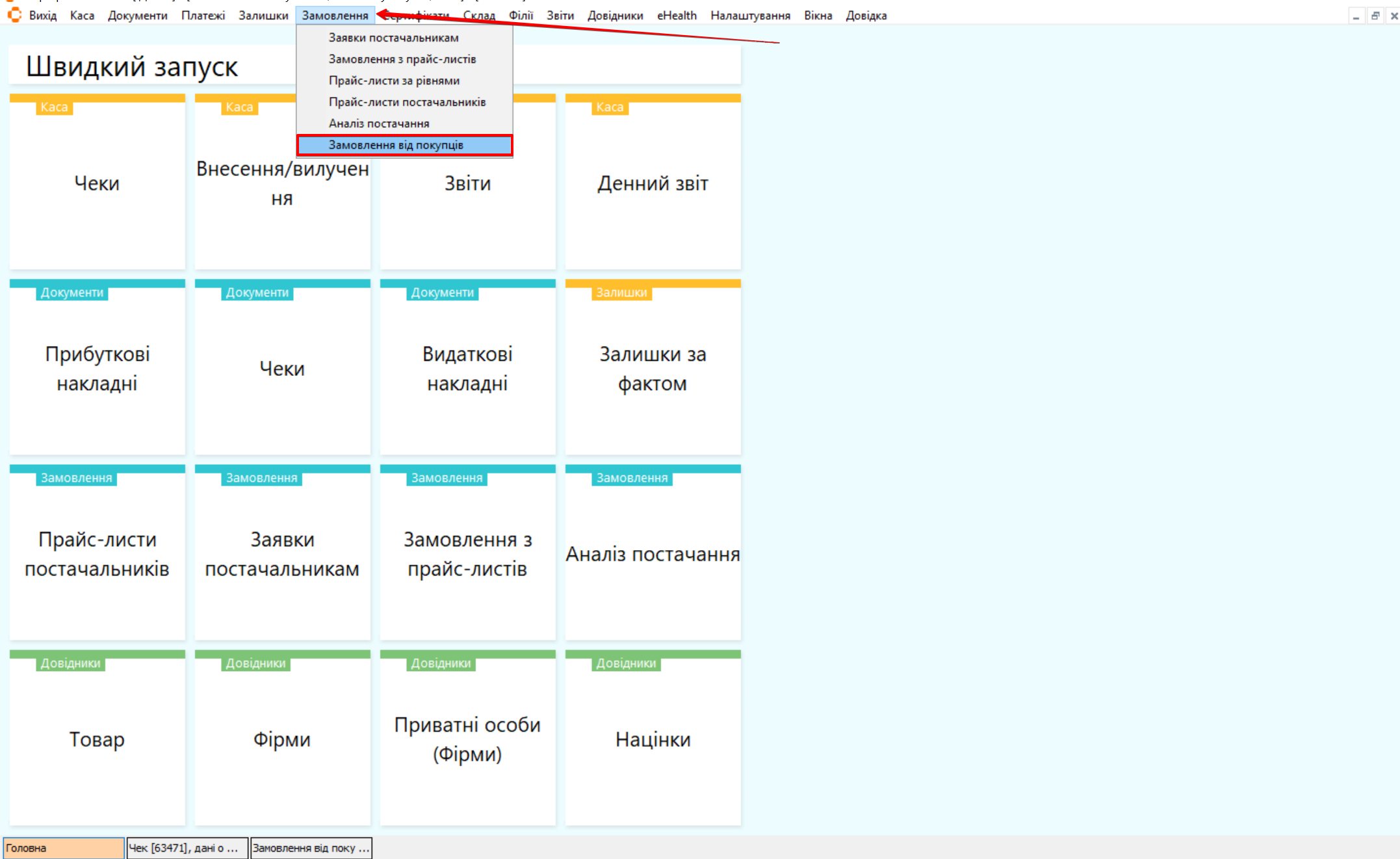
Відбудеться перехід до головної сторінки розділу, яка містить вкладки:
- Замовлення
- Позиції замовлення
- Історія зміни порядку
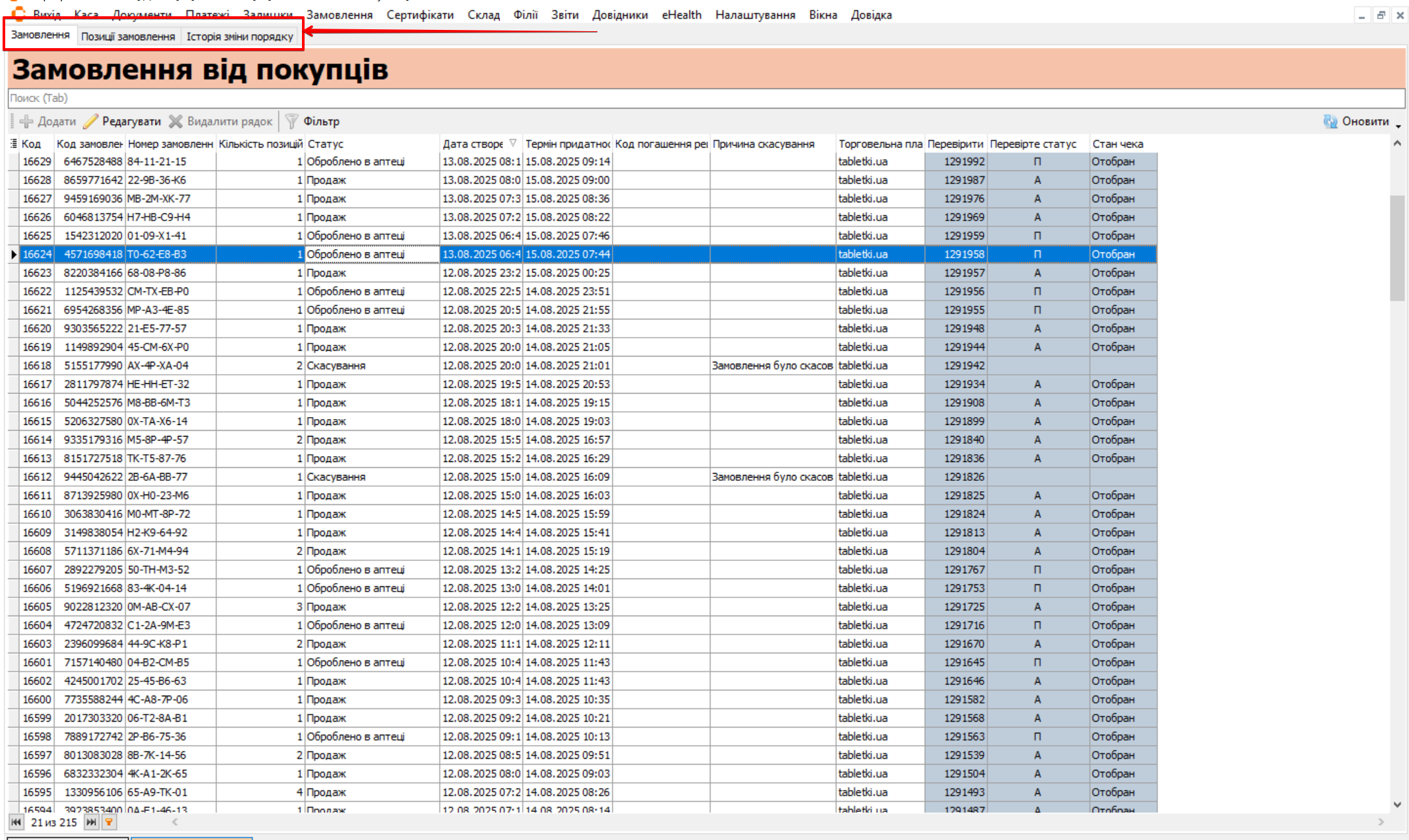
Проведення замовлення
Відкриття списку замовлень
- Щоб відкрити список замовлень натисніть кнопку Фільтр:
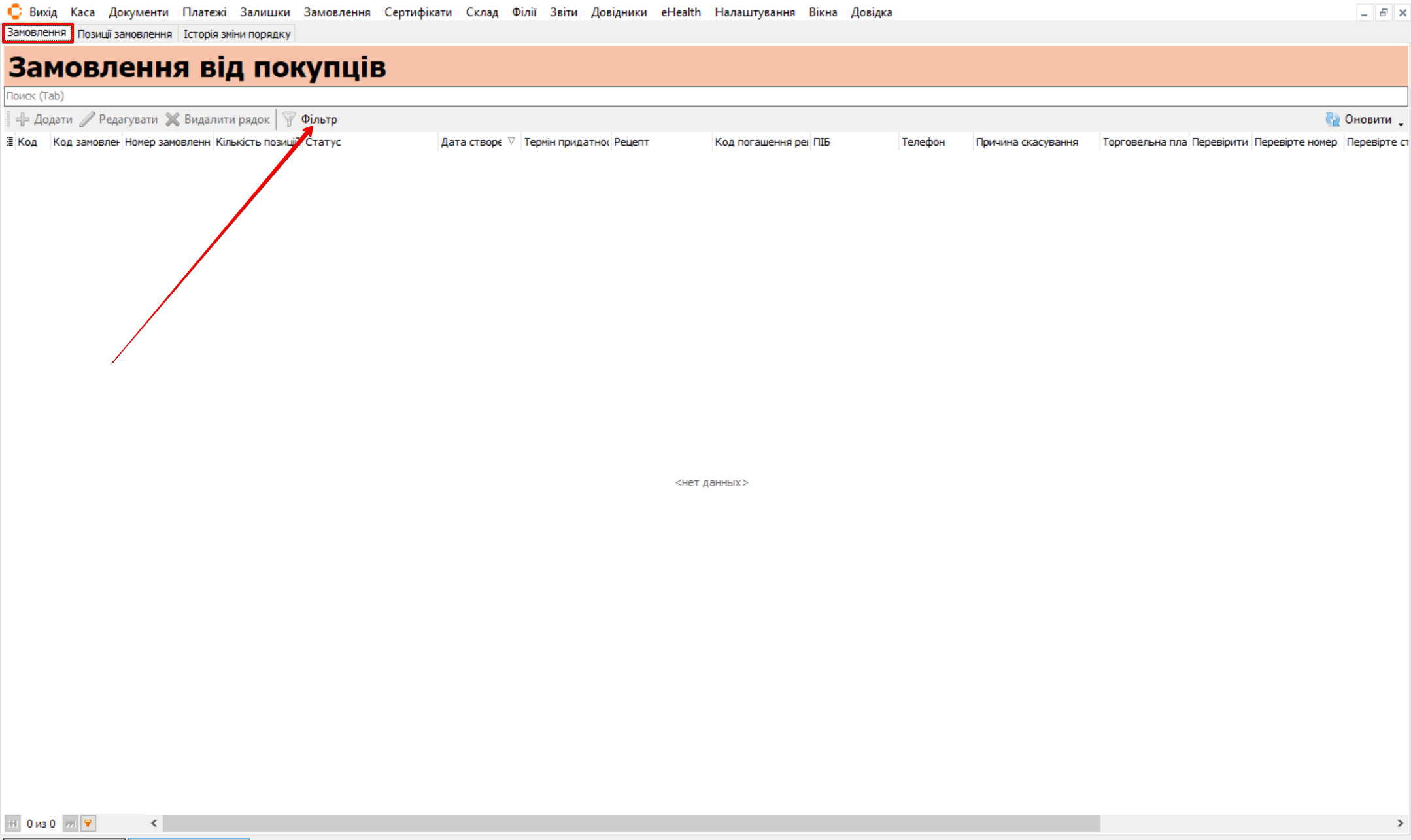
- Заповніть поля у формі Фільтр.
Щоб зберегти вибір і побачити результати, натисніть Застосувати. Щоб повернутися назад без збереження, натисніть Скасувати:
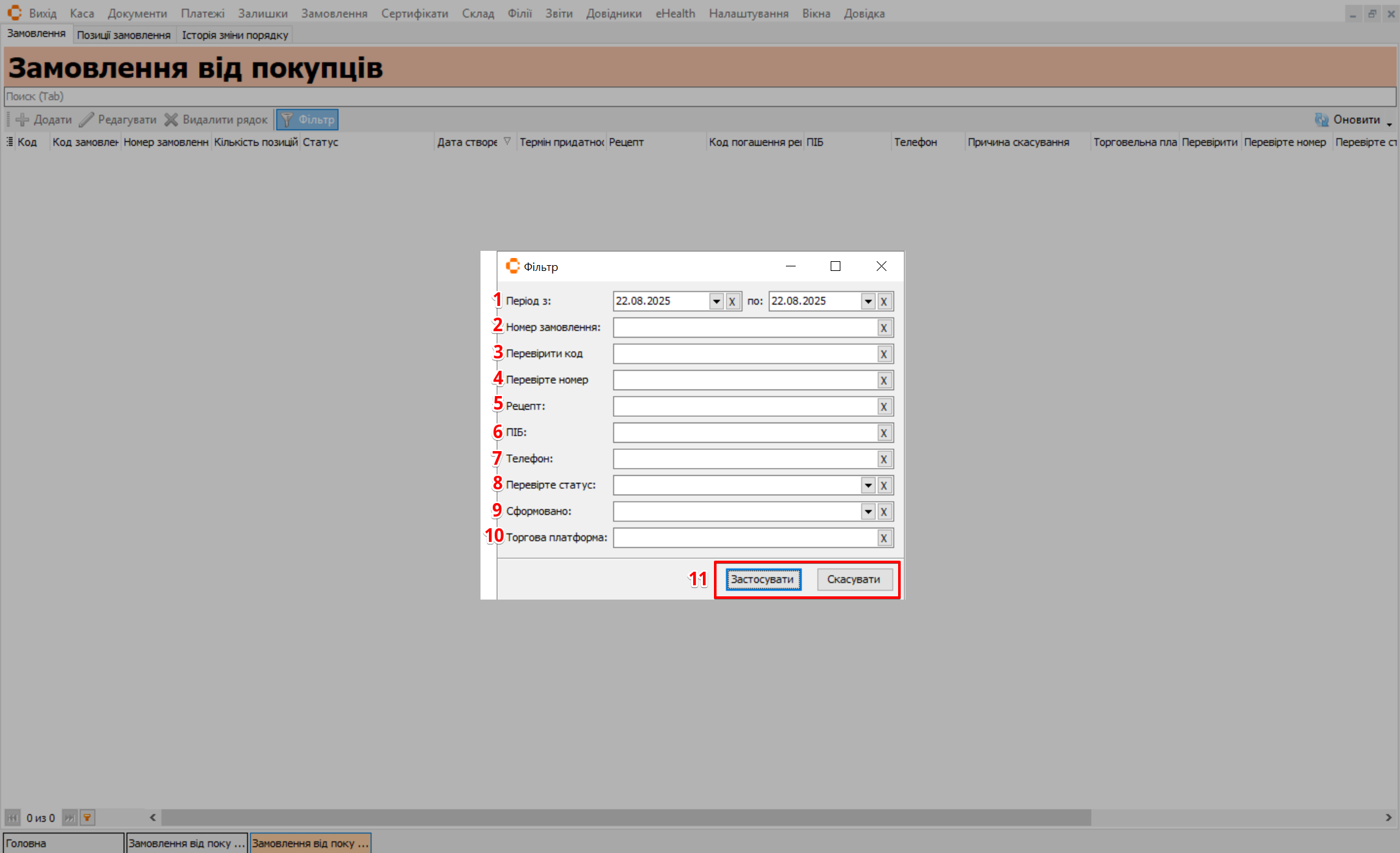
| № | Поле | Дія |
|---|---|---|
| 1 | Період з...по...: | Виберіть з випадного календаря період, за який потрібно відобразити замовлення |
| 2 | Номер замовлення | Вкажіть номер замовлення |
| 3 | Перевірити код | Вкажіть код перевірки |
| 4 | Перевірити номер | Вкажіть номер перевірки |
| 5 | Рецепт | Вкажіть номер рецепта |
| 6 | ПІБ | Вкажіть прізвище, ім'я, по батькові клієнта |
| 7 | Телефон | Вкажіть номер телефону |
| 8 | Перевірити статус | Виберіть з випадного списку статус перевірки:
|
| 9 | Сформовано | Виберіть з випадного списку статус формування замовлення аптекою:
|
| 10 | Торгова платформа | Вкажіть конкретну торгову платформу з якої було зроблено замовлення |
| 11 | Кнопки управління записами | Натисніть для підтвердження дії:
|
Можна вказати один критерій, декілька або всі
Робота з замовленнями
Для роботи із замовленням виконайте такі дії:
- Перейдіть до вкладки Замовлення. Оберіть замовлення за допомогою миші або клавіш на клавіатурі [↓] та [↑] та відкрийте список замовлених товарів:
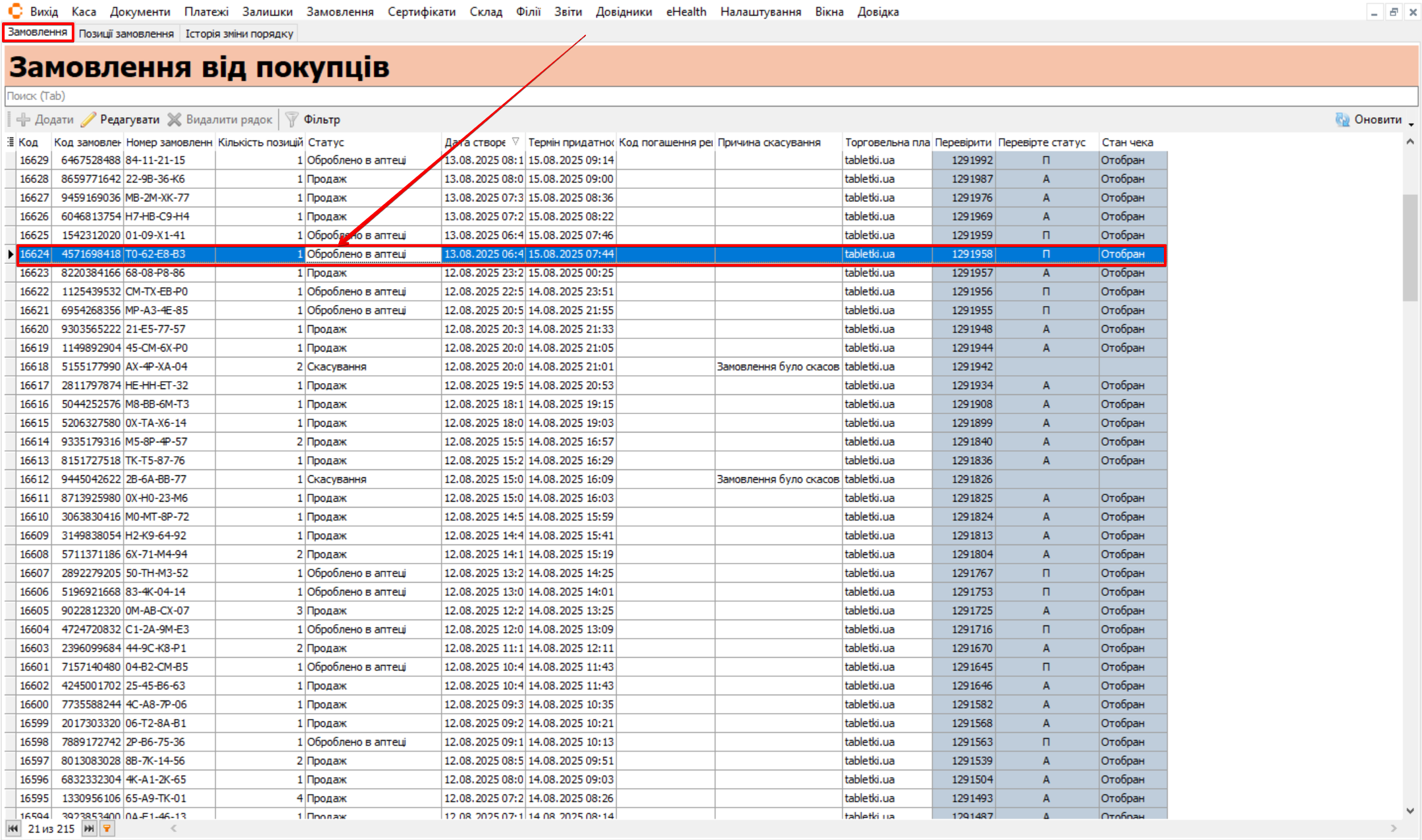
- Перейдіть до вкладки Позиції замовлення. Перевірте наявність товарів із замовлення та порівняйте ціни товару у вибраному замовленні з ціною в чек:
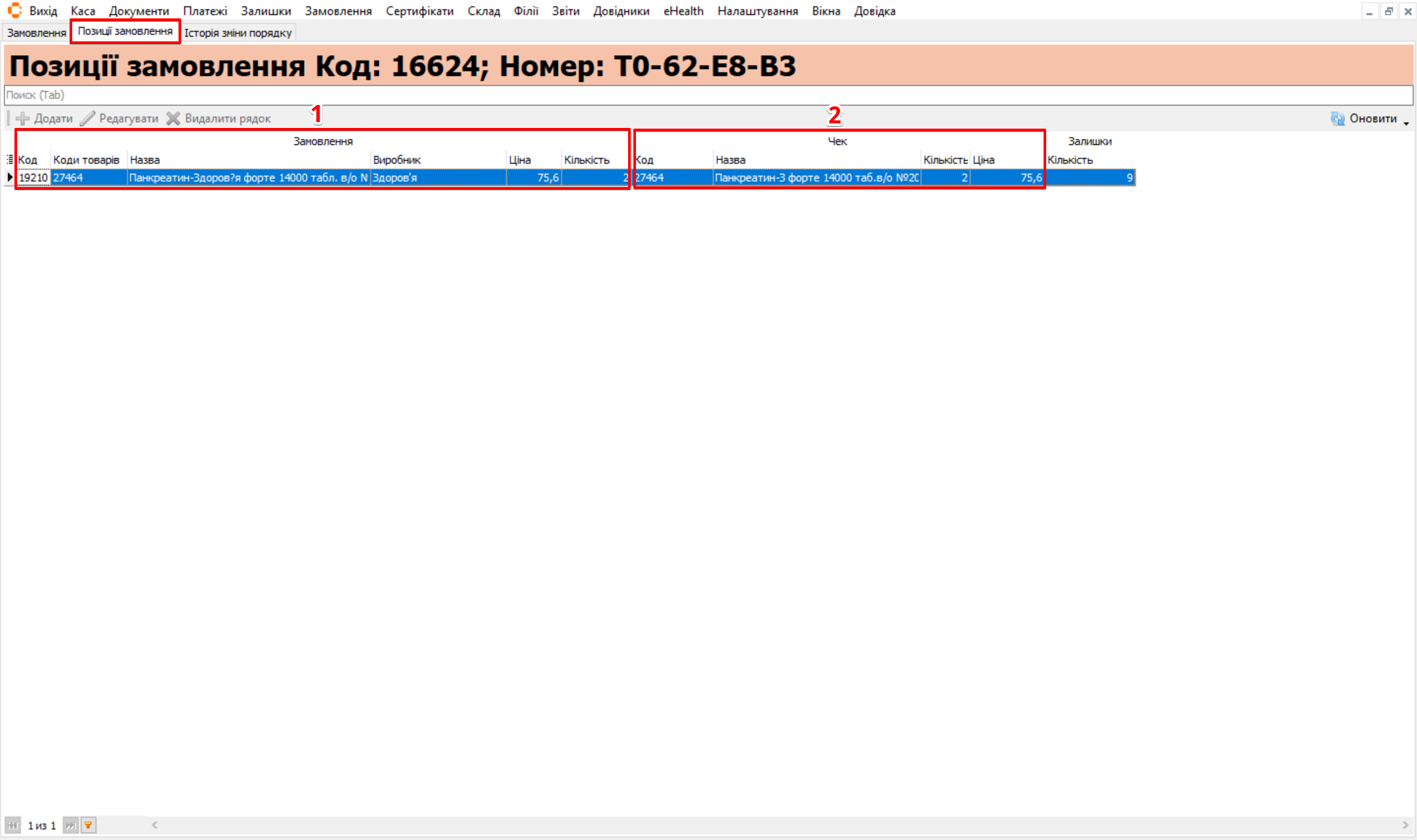
Ціни та кількість товару у блоках Замовлення (1) та Чек (2) повинні бути однаковими
- У випадку скасування замовлення, перейдіть до вкладки Історія зміни порядку, щоб дізнатися причину. У цій вкладці реєструються всі зміни статусу.
Коли замовлення скасовано, ви побачите такі зміни:
-
у колонці Статус з'явиться статус Скасування;
-
у колонці Торговий майданчик буде зазначено платформу, на якій відбулося скасування.
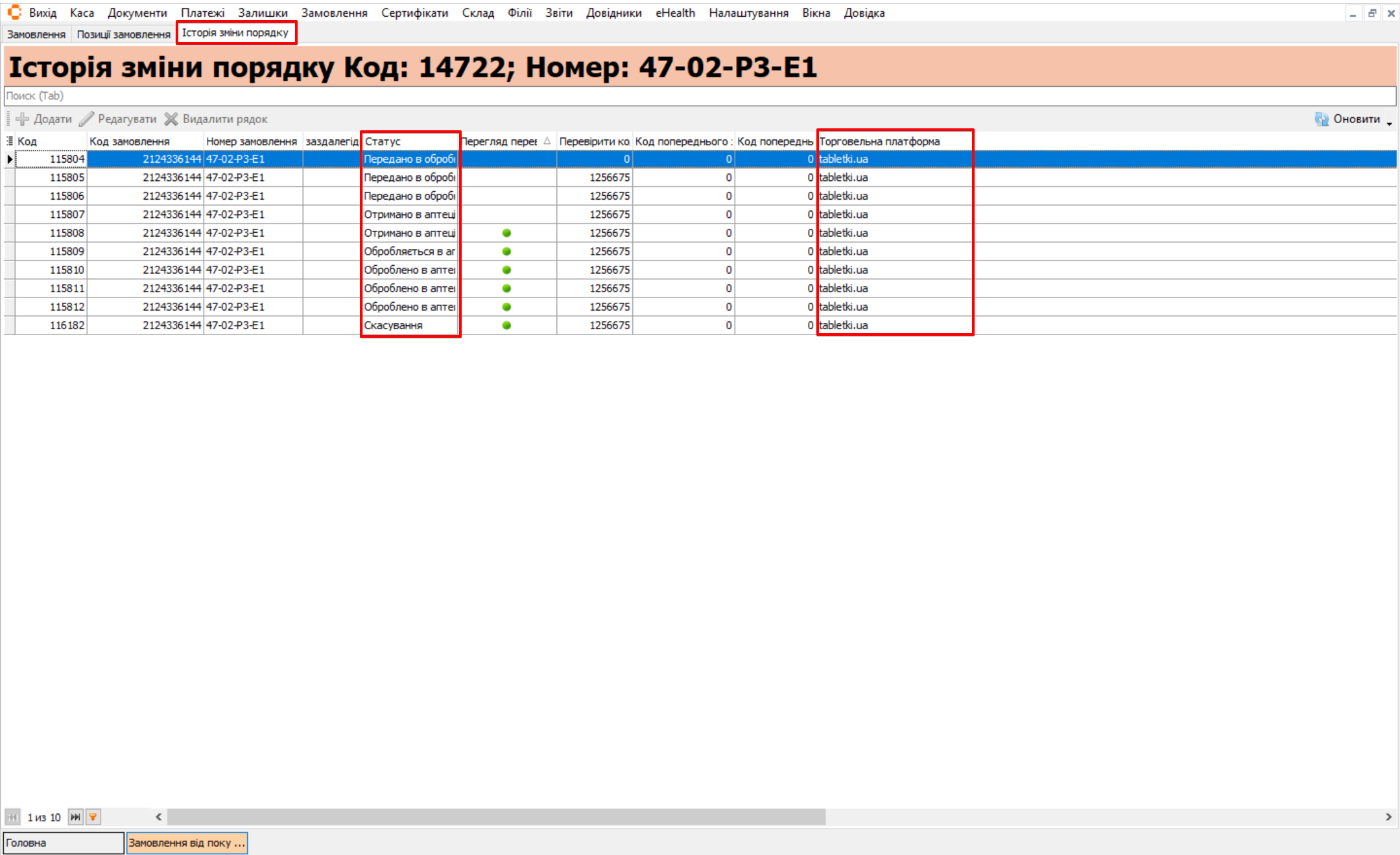
-
Для того щоб провести чек, йому спочатку потрібно присвоїти статус Відібраний. Виконайте такі дії:
- Перейдіть до вкладки Замовлення
- Натисніть правою кнопкою миші для відкриття контекстного меню.
- Виберіть Відкрити відкладений чек.

- У чеку натисніть праву кнопку миші на товарі та оберіть Стан → Відібраний:
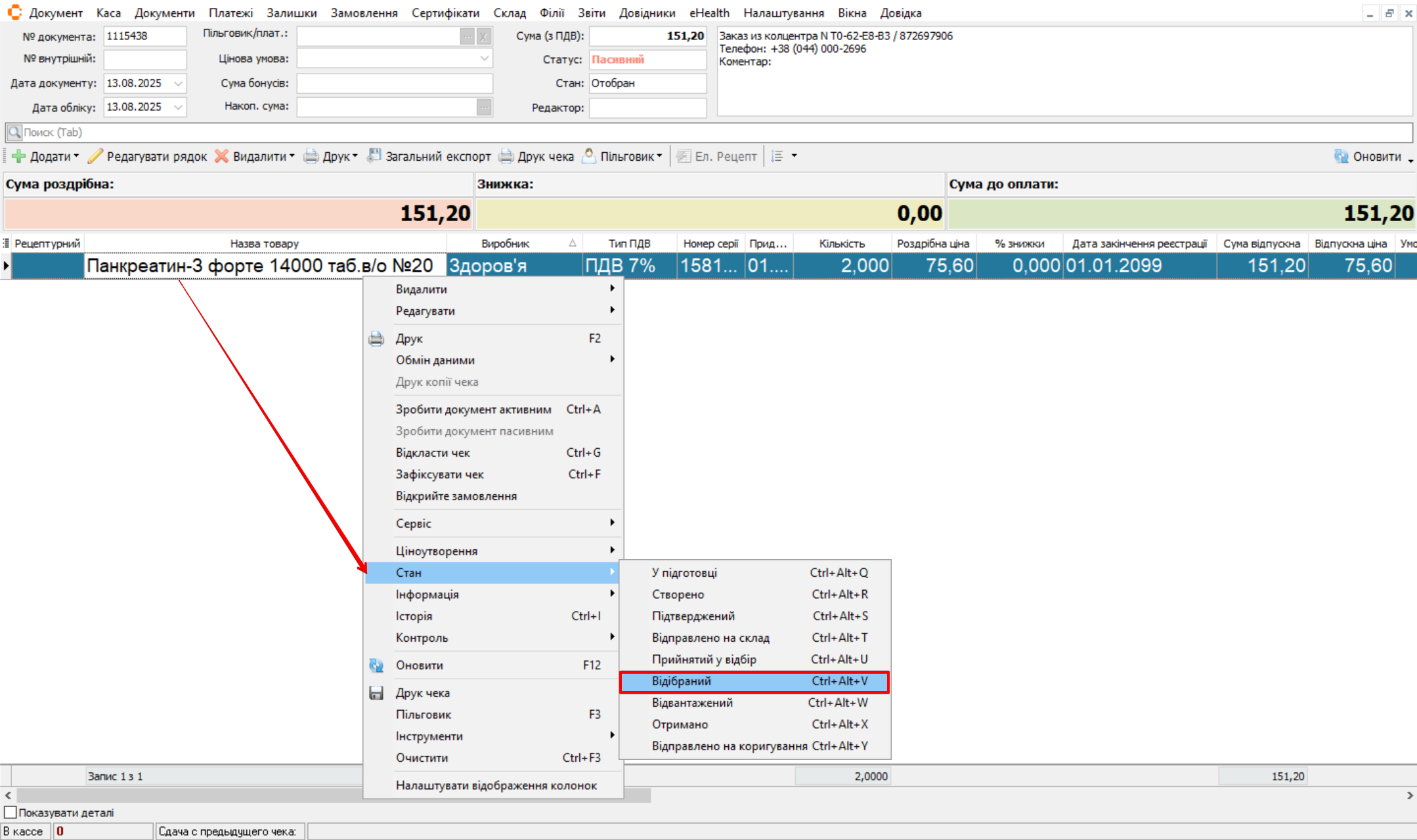
- Сайт відправляє інформацію про підготовлене замовлення.
- Клієнт отримує сповіщення, що замовлення можна забирати з аптеки.
Відкладений чек проводять лише після того, як клієнт прийде за замовленням.
- Для проведення відкладеного чека перевірте наявність усіх товарів із замовлення і у чеку натисніть кнопку Друк чека:
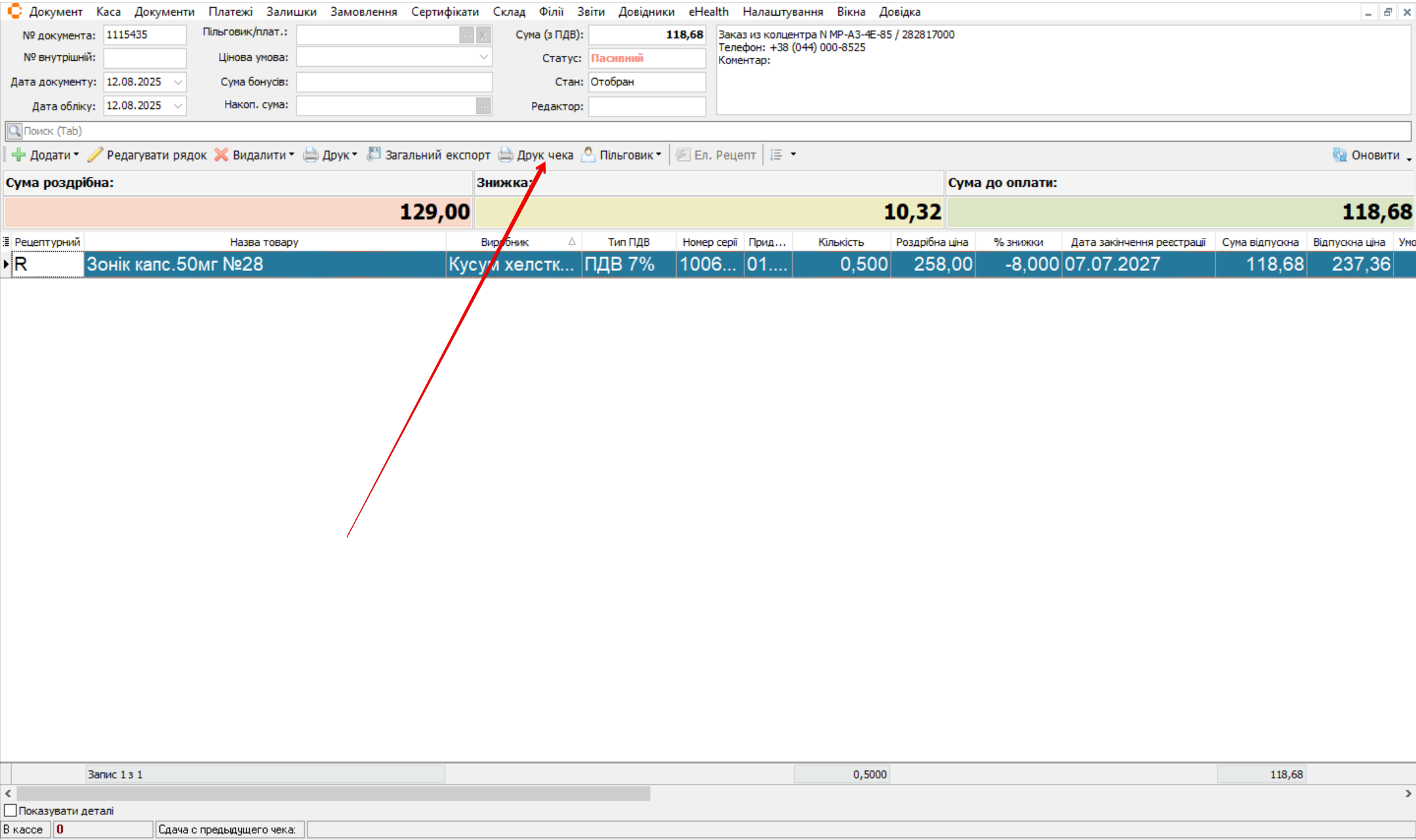
Редагування замовлення
Редагувати замовлення можна лише до того моменту, поки йому не буде присвоєно статус Продаж або Скасовано
Щоб відредагувати замовлення виконайте такі дії:
- Відкрийте вкладку Замовлення.
- Виберіть потрібне замовлення та натисніть праву кнопку миші.
- У контекстному меню, що з'явиться, виберіть пункт Редагувати
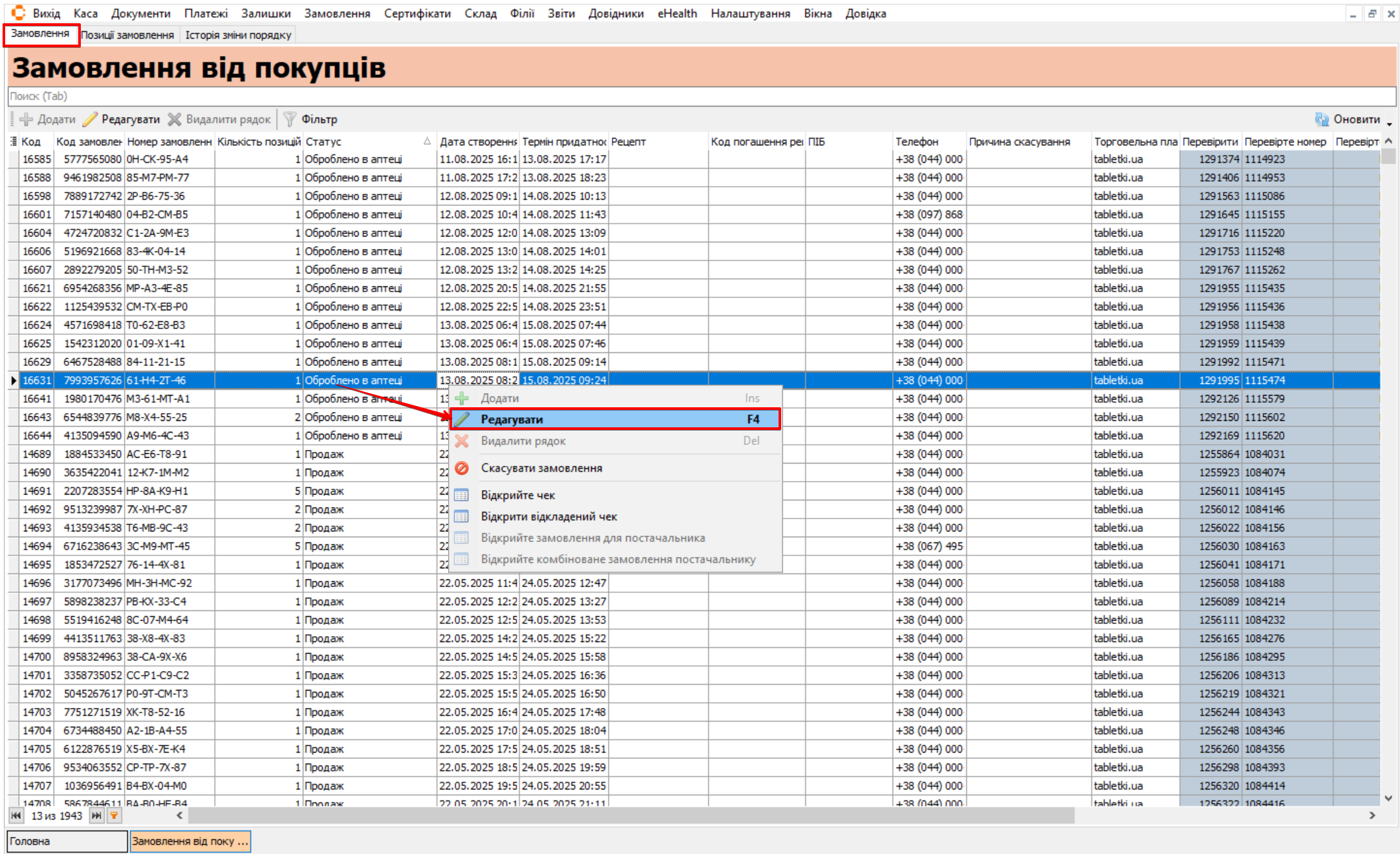
Відкриється вікно Редагування даних. Для редагування доступне лише поле Термін придатності. За потреби вкажіть нову дату та час для терміну дії замовлення.
Для збереження налаштувань натисніть кнопку Зберегти. Для повернення до головної сторінки розділу без збереження даних натисніть кнопку Скасувати:
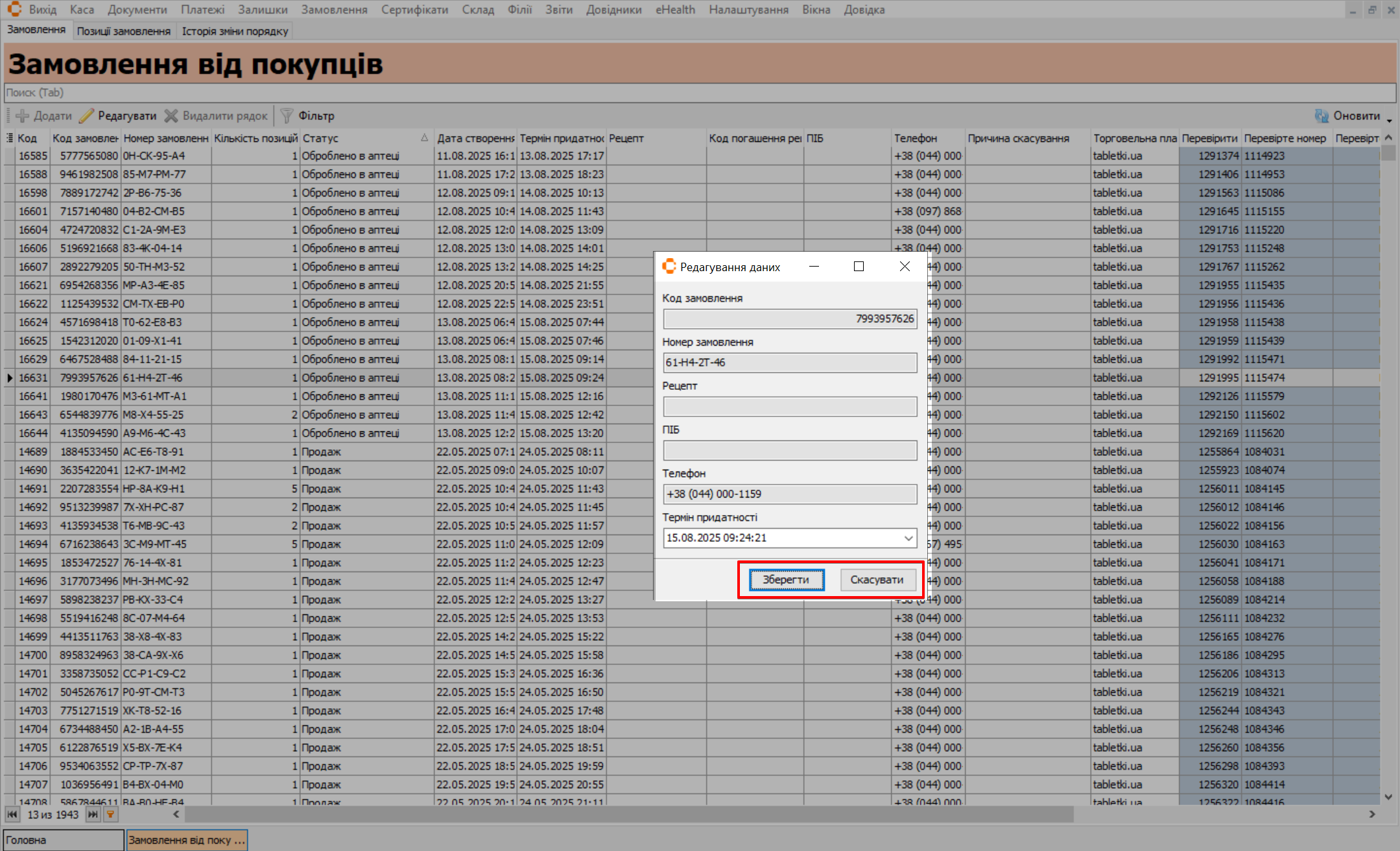
Скасування замовлення
Щоб скасувати замовлення виконайте такі дії:
- Відкрийте вкладку Замовлення.
- Виберіть потрібне замовлення та натисніть праву кнопку миші.
- У контекстному меню, що з'явиться, виберіть пункт Скасувати замовлення
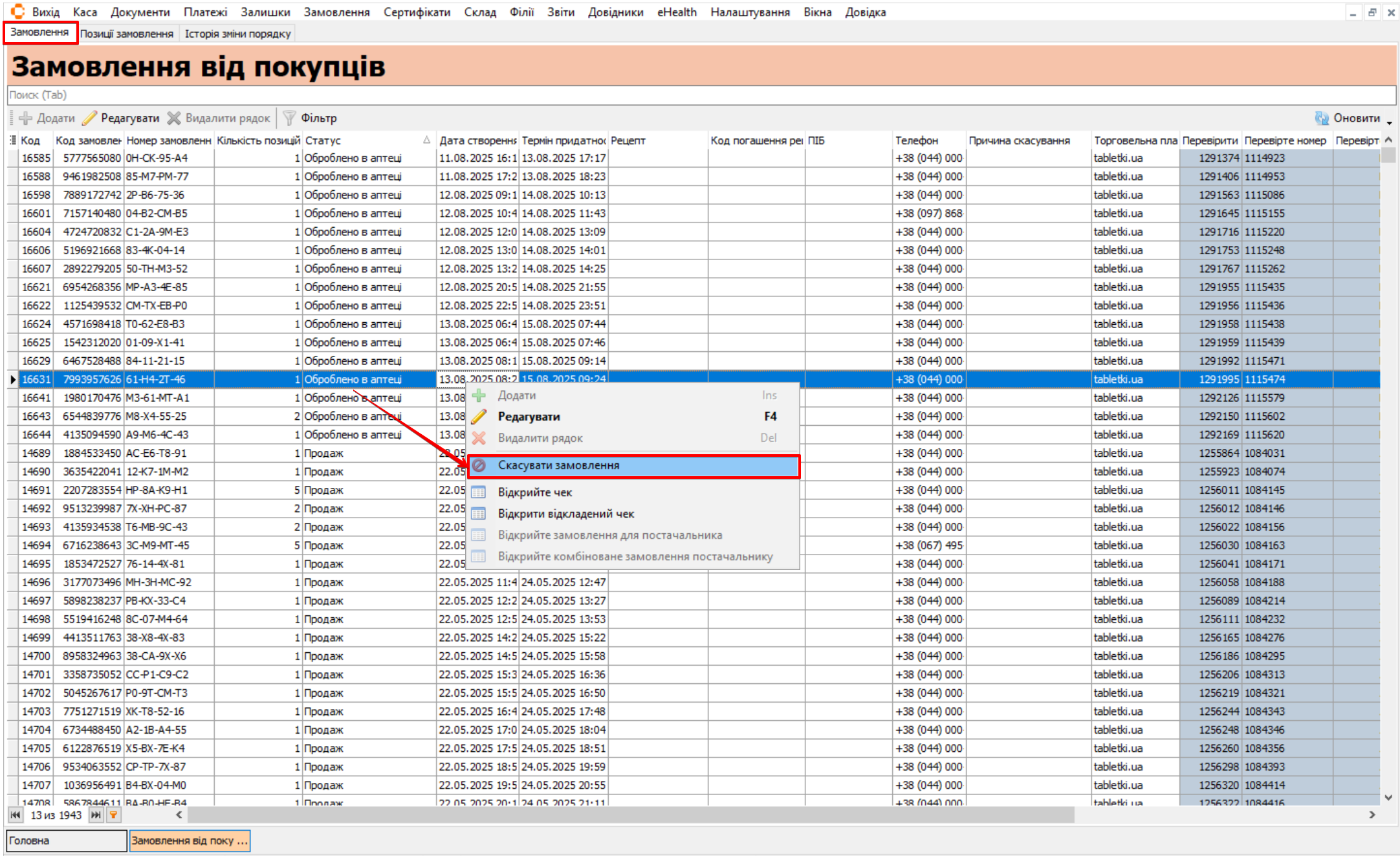
Відкриється вікно Скасування замовлення. Виберіть причину зі списку Причина скасування замовлення та натисніть Зберегти:
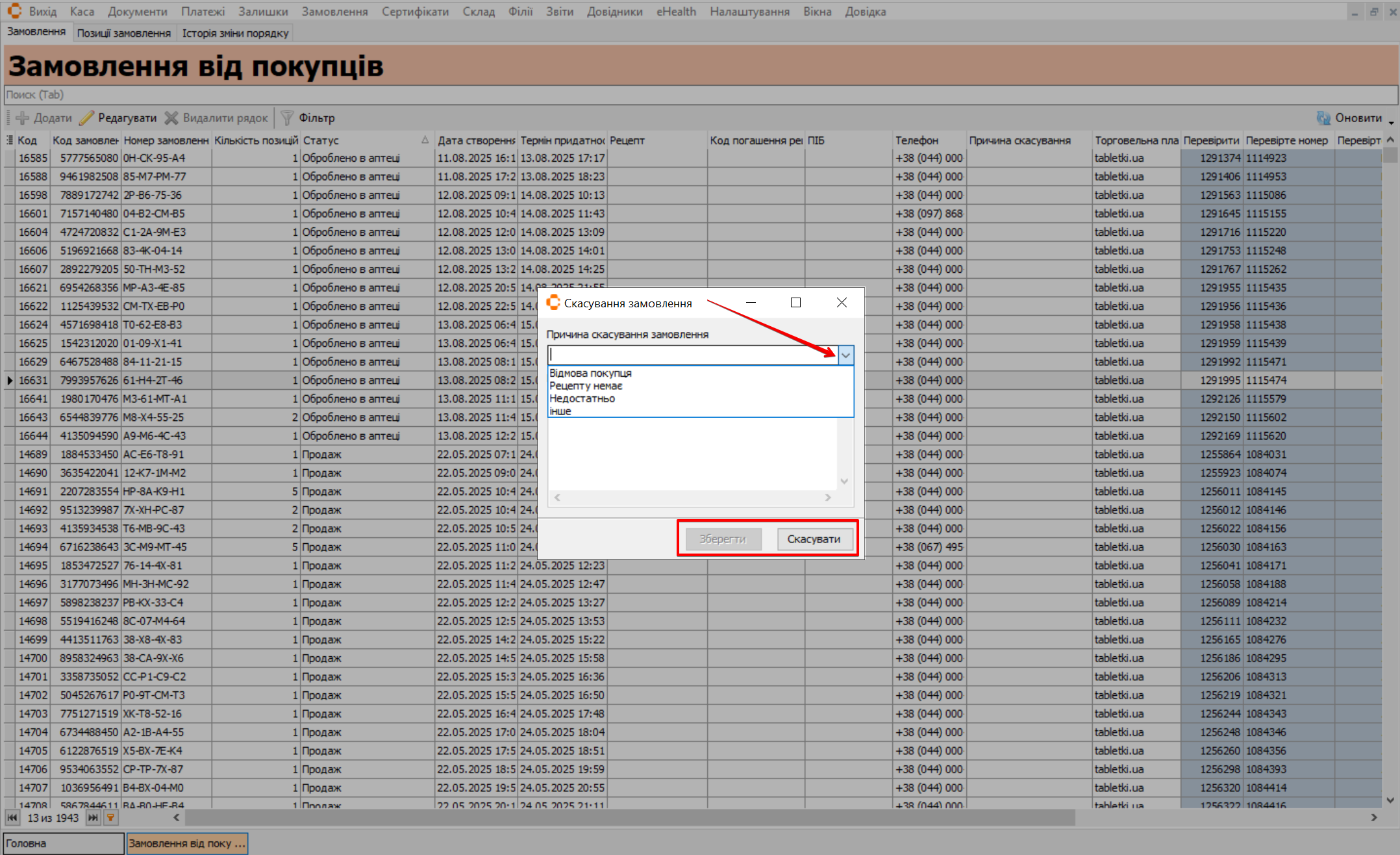
Поле Інше має використовуватись виключно для страхових при скасуванні замовлення.
Вибір цієї причини для звичайних замовлень може призвести до блокування з боку торговельних майданчиків, таких як Tabletki.ua